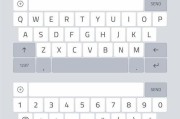电脑网络接口是连接互联网的重要硬件组成部分,了解其配置参数有助于更好地诊断网络问题,优化网络设置。本文将全面介绍如何查看电脑网口配置参数,为初学者提供一步步的指导。
一、认识电脑网口
在详细了解如何查看网口配置参数之前,我们需要知道电脑网口的基本概念。网口,通常指的是电脑上的网络接口卡(NIC),它负责将电脑连接到网络。网口可以是内置的,也可以通过USB等外接适配器实现。

二、查看网口配置的必要性
为什么我们需要查看网口配置参数?了解网口参数可以帮助我们:
1.确认网络连接状态。
2.检查IP地址、子网掩码、默认网关等信息,对网络故障进行排错。
3.根据网络参数配置电脑,以满足特定的网络安全需求。

三、如何在Windows系统中查看网口配置参数
Windows系统中查看网口配置参数是一个基础操作,下面介绍具体步骤:
1.使用命令提示符查看
打开命令提示符窗口,可以通过在搜索栏输入“cmd”快速打开。然后输入以下命令:
```
ipconfig/all
```
按回车执行命令后,会显示所有网络适配器的相关信息。找到你需要查看的网口对应的项,如“本地连接”或“无线网络连接”,从中可以找到IP地址、子网掩码、默认网关等参数。
2.通过系统设置查看
在Windows10或更新的版本中,你可以通过设置菜单来查看网络参数:
点击“设置”图标。
选择“网络和互联网”。
在左侧菜单中选择“状态”,然后点击“属性”按钮。
这里可以查看到IP地址、子网掩码和默认网关等信息。

四、查看网口配置参数在Mac系统中的方法
对于Mac用户来说,查看网口配置参数同样十分简单:
1.使用系统偏好设置
点击屏幕上的“苹果”菜单,然后选择“系统偏好设置”。
在系统偏好设置面板中,选择“网络”。
从左侧列表中选择你当前连接的网络类型,如WiFi或以太网。
在右侧窗口中,你可以看到当前网络状态和IP地址等信息。
2.通过终端查看
打开“终端”应用程序,输入以下命令:
```bash
ifconfig
```
执行后终端会显示网络接口的详细信息,找到相应的网络接口,即可查看IP地址、子网掩码等配置参数。
五、网口配置参数详解
在了解了如何查看网口配置参数后,下面是几个关键参数的解释:
IP地址:Internet协议地址,是每一台联网设备在网络中的唯一标识。
子网掩码:用于区分IP地址中的网络地址和主机地址部分。
默认网关:指明数据包应该发送到的地址,通常为路由器的IP地址。
DNS服务器地址:用于将域名解析为IP地址的服务器地址。
物理地址(MAC地址):网络接口卡的唯一硬件地址,用于局域网通信。
六、常见问题及解决方法
1.无法获取IP地址怎么办?
首先检查网络连接是否正常。
确认是否是DHCP服务故障,尝试手动设置IP地址。
检查是否有网络硬件故障。
2.IP地址冲突如何解决?
确认是否有其他设备使用了相同的IP地址。
关闭或更换冲突IP地址的设备。
联系网络管理员,进行IP地址池的管理。
七、
综上所述,无论是Windows还是Mac系统,查看电脑网口配置参数都是一项基础且必要的操作。通过简单的几步操作,我们不仅可以获取到关键的网络配置信息,还能够解决常见的网络问题。希望本文能够帮助您轻松掌握查看网口配置参数的技巧,优化您的网络体验。
标签: #电脑